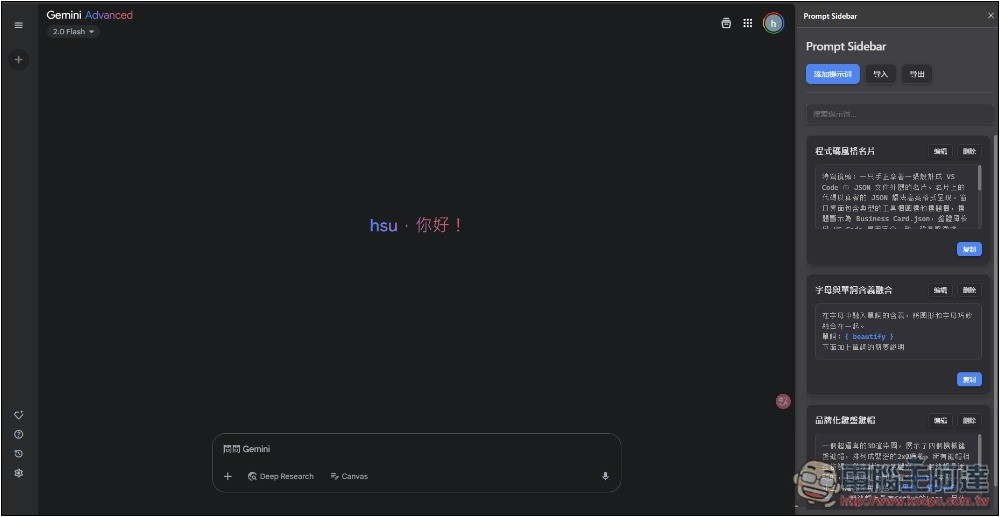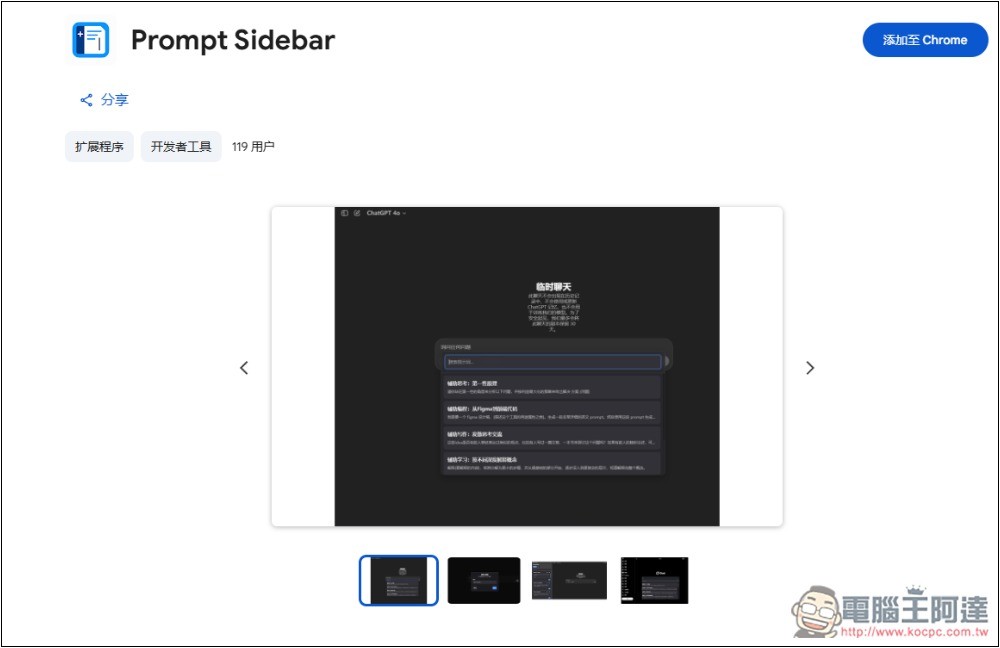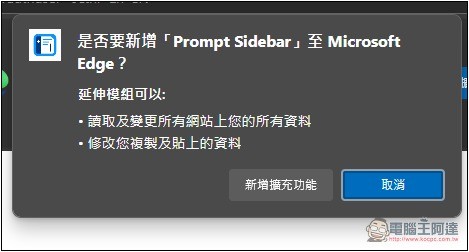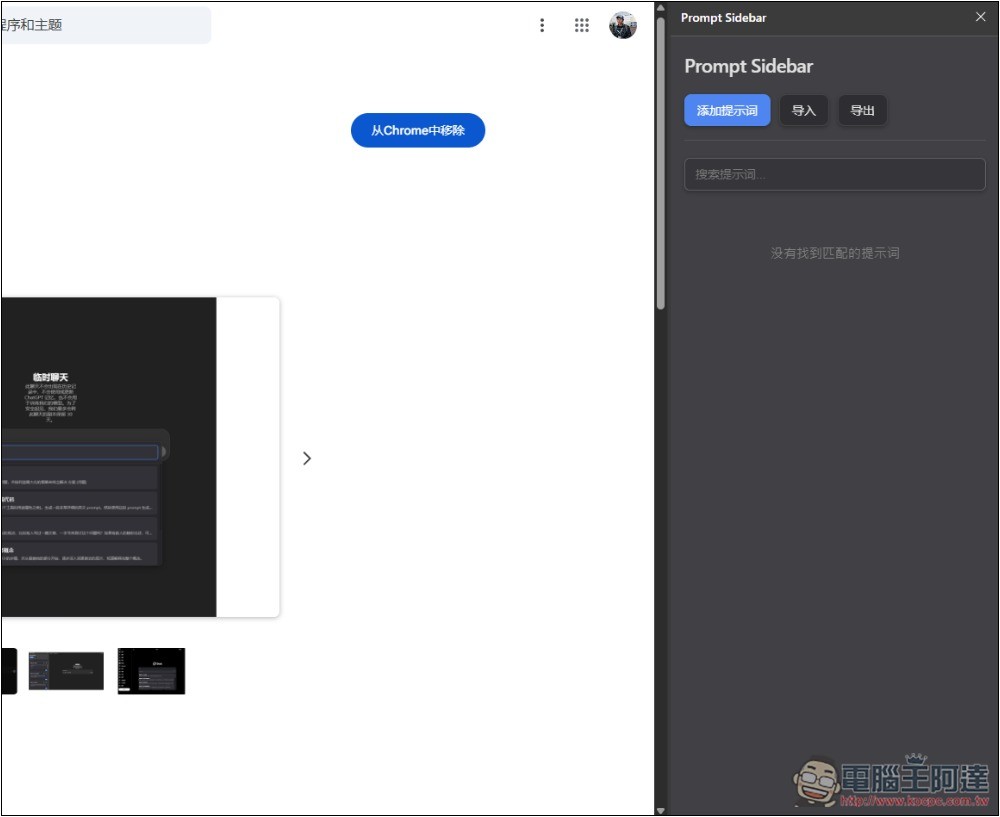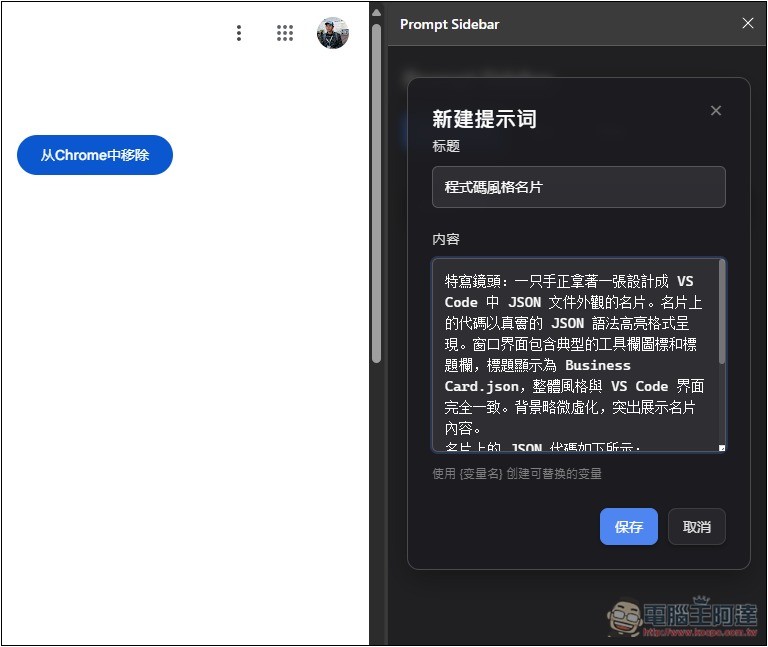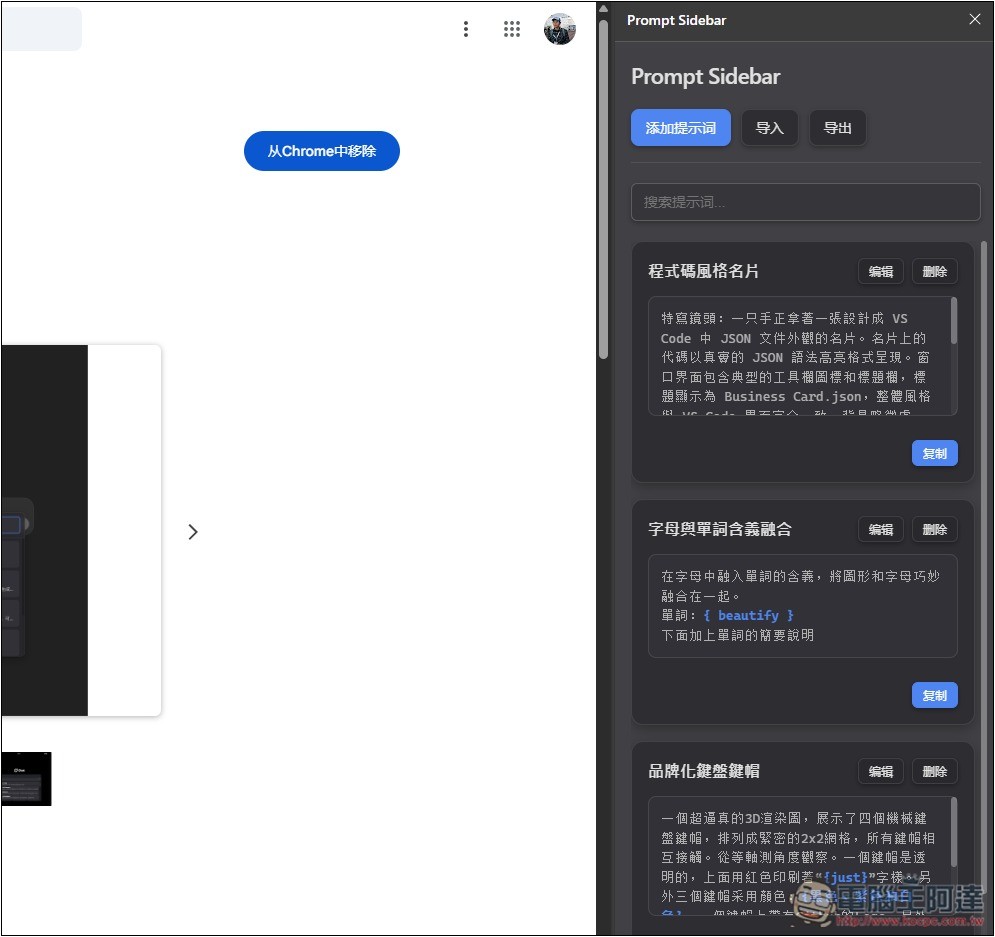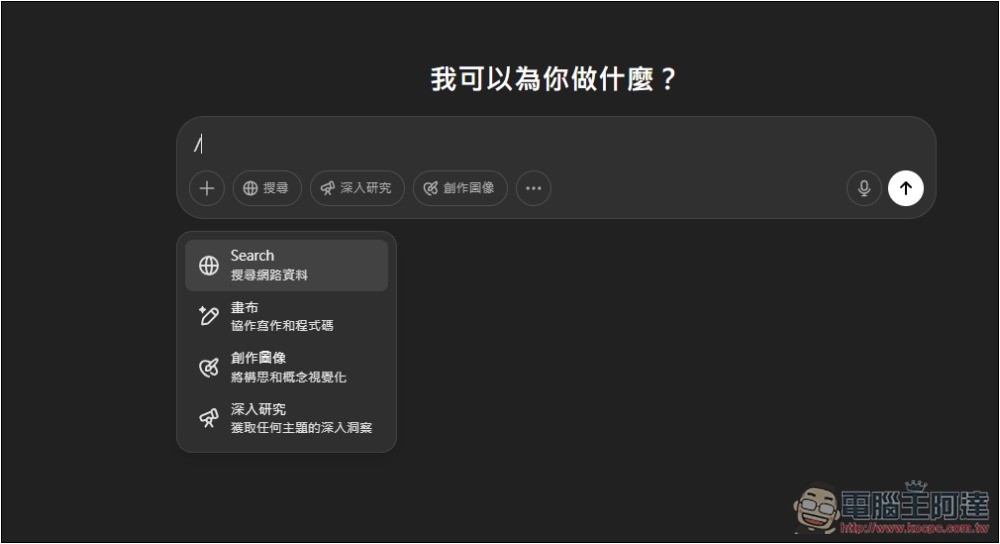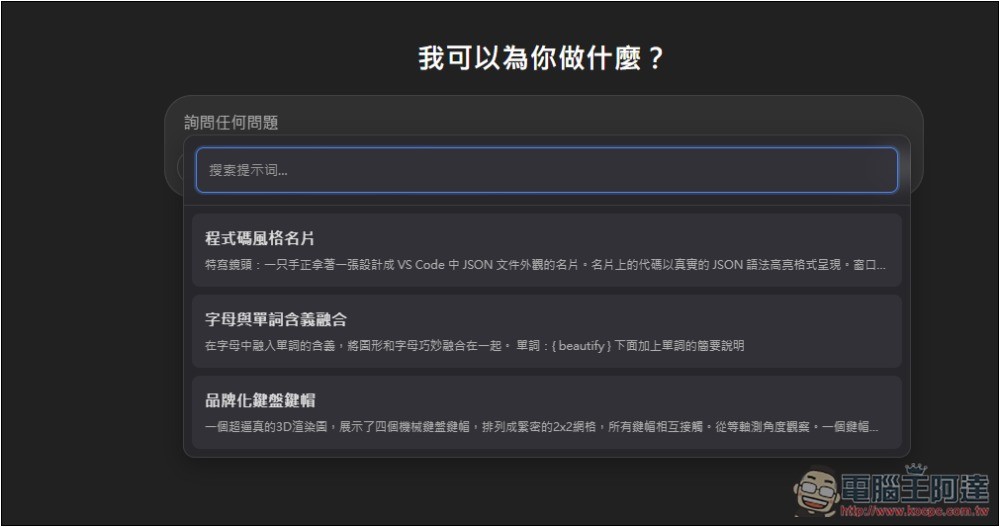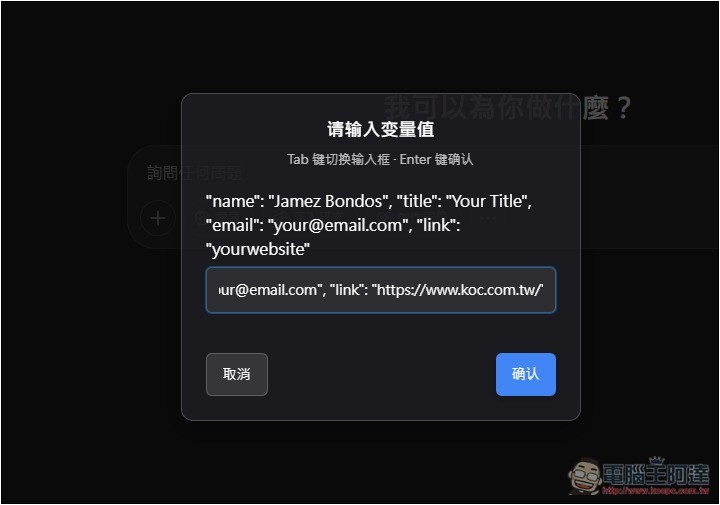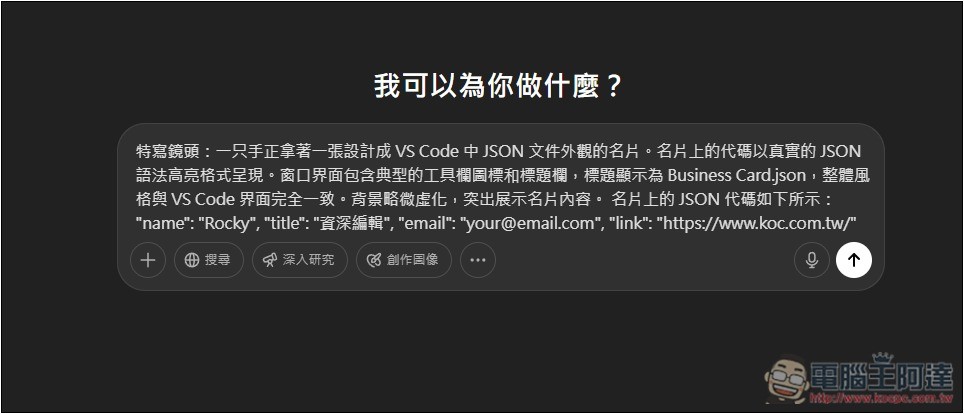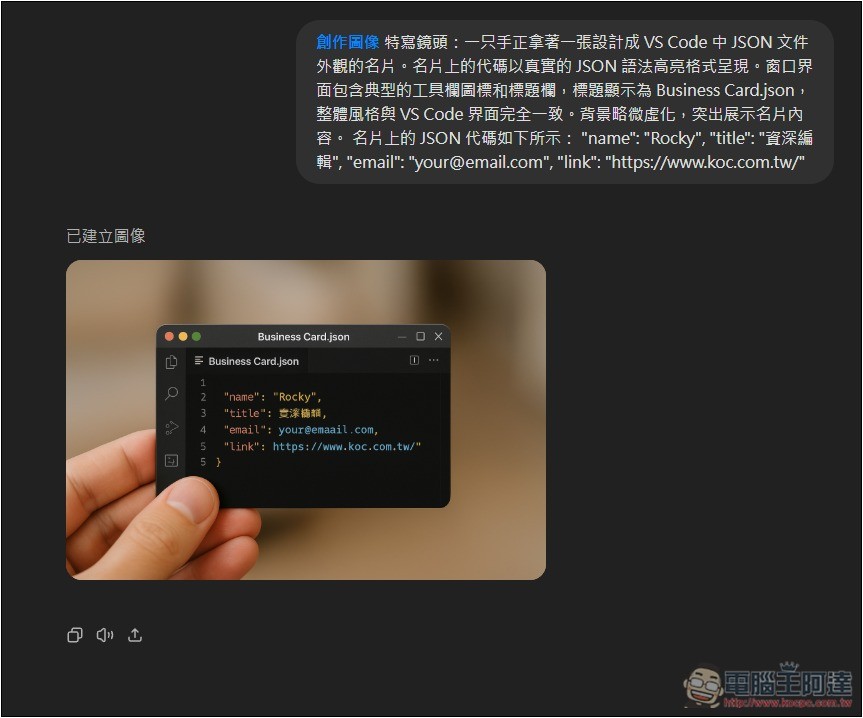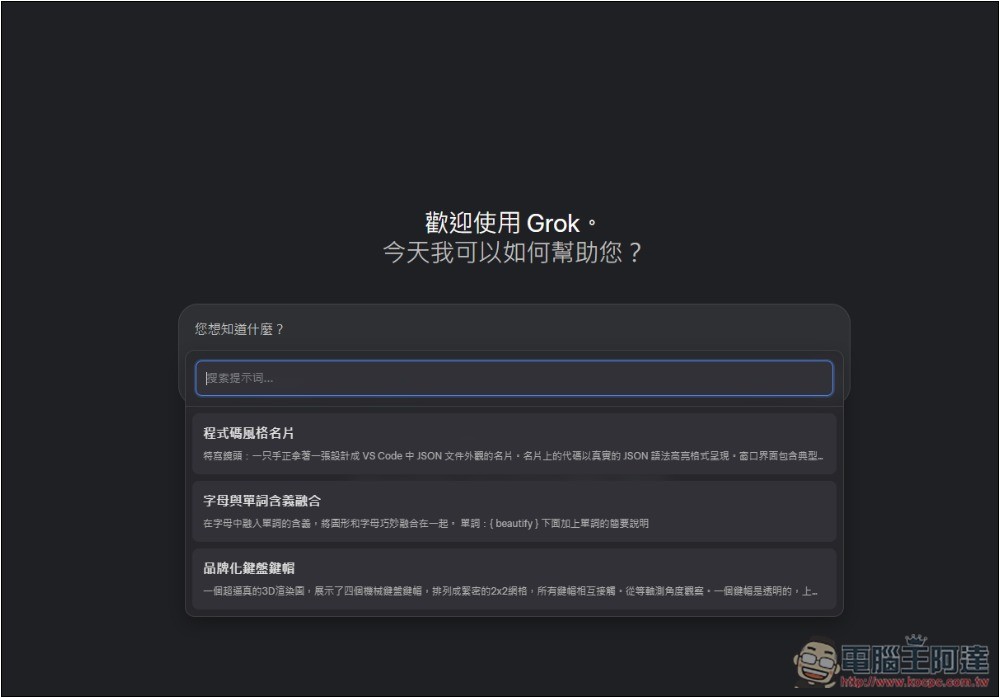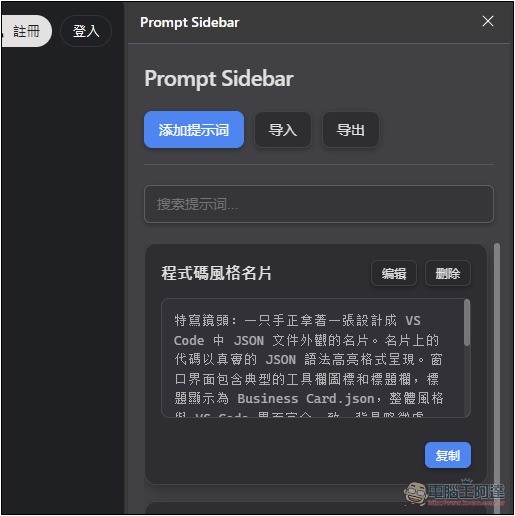對於經常有在使用 AI 工具的人,一定有很多 Prompt 提示詞會想要收藏起來,特別是最近 ChatGPT 的圖片生成能力大幅提升,網路上就有不少提示詞模板,可生出各式各樣的有趣圖片。如果你都是用電腦的話,這篇介紹 Prompt Sidebar,就是一款很好用的提示詞模板管理擴充功能,不僅支援 /p 快捷鍵,讓你在任何 AI 工具都能快速呼叫使用,還內建變量輸入,每次使用都能針對模板中的變量,輸入你要的內容,Chrome、Edge 都能安裝。
Prompt Sidebar 提示詞模板管理擴充功能介紹和操作教學
Prompt Sidebar 是一款簡單好用的提示詞模板管理擴充功能,操作簡單,需要用到的功能都有,像是快捷鍵呼叫 + 搜尋功能、智慧變量處理、以及導入導出。有中文介面,所以不用擔心看不懂的問題。
基本上只要是 Chromium 核心開發的瀏覽器都能安裝,我測試 Chrome、Microsoft Edge 和 Arc Browser 都沒問題。
點擊上方連結進到 Chrome 擴充功能商店頁面後,按右邊的「添加至 Chrome」按鈕:
會跳出提示視窗,按新增擴充功能:
這樣就安裝完成了,按右上角 Prompt Sidebar 的擴充功能圖示,側邊就會出現管理介面。接著按上方的「添加提示詞」來輸入你要收藏 Prompt:
標題就看要取什麼都可以,讓你容易記住的名字,然後把 Prompt 提示詞模板輸入在內容裡面,如果有變量(如名字、單字之類),記得用 {} 來標記:
雖然沒有資料夾分類,但有搜尋功能,標題、Prompt 內容都能搜尋,所以很容易可以找到你要的:
當你需要用到 Prompt 提示詞模板時,就輸入 /p:
畫面就會跳出提示詞模板選單,一樣有搜尋功能,找到要用的點一下:
如果有設定變量的話,會先要求輸入,按下確定才會將整個模板(含你輸入的變量)填入到輸入框中:
像這樣,不用到側邊欄去找,直接 /p 呼叫然後使用即可,非常方便:
送出後就能獲得你要的結果了:
我測試 Gemini 也成功:
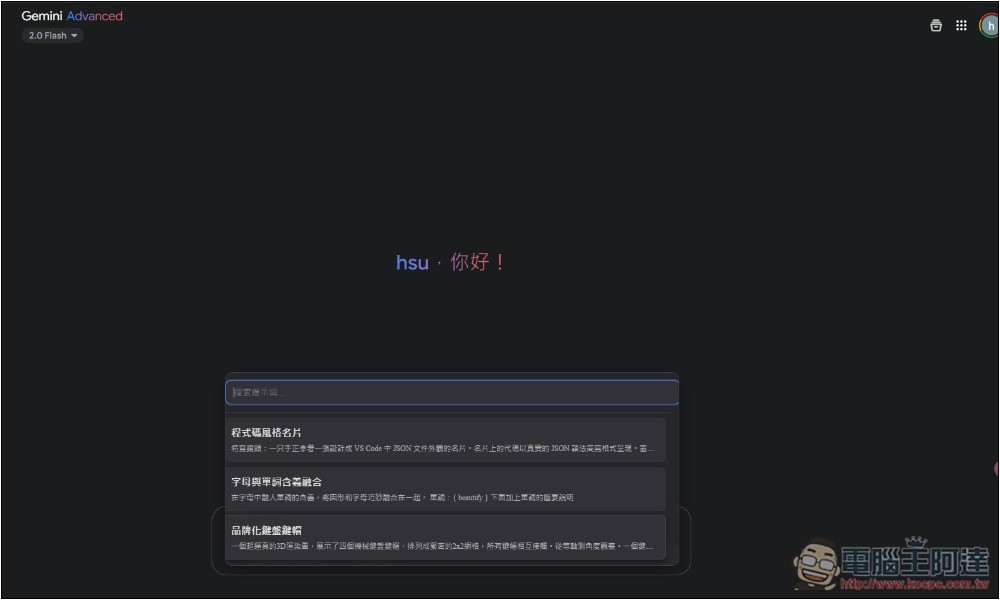
Grok 也是,可以 /p 呼叫:
已經儲存的 Prompt 提示詞後續都能編輯和刪除,如果有需要,還可以導出檔案,把整個 Prompt 提示詞庫分享給其他人使用(他們就導入你的檔案):
以後看到有什麼不錯的 Prompt 提示詞,就儲存在這裡輕鬆管理和使用,也建議可以定期導出備份一下,避免發生任何狀況導致整個資料庫不見。
希望未來會再加入縮圖的功能,這樣儲存生成圖片的 Prompt 提示詞時,也能一併附上小縮圖。